
Cubase作为由德国Steinberg公司倾力打造,并以全面的功能、强大的工具、以及无与伦比的音质等优势而闻名的一款全世界最流行的音乐制作软件之一来说,小编相信对于广大从事音乐领域的用户朋友来说一定不陌生,其不仅拥有着人性化的UI界面、灵活和直观的工作流程、以及自带中文语言系统可更好的符合国人操作需求,让大家操作更轻松、更流畅。与此同时,Cubase软件还更是具备了世界一流的MIDI音序、音频编辑处理、多轨录音缩混能、视频配乐、以及环绕声处理等多功能桌制作水平 ,和极其广大的应用方向,致力于从录音、到MIDI的编辑、再到整首歌的缩混等全面满足大家对于音乐工作的任需求,从而让广大使用者无论是电视台的音视频编辑、广播局、还是独立音乐人、甚至专业录音棚都均可一键使用,并帮助您充分发挥出独特创意潜力,轻松打造出专业音乐作曲家制作水准。
现在,全新版本Cubase 12正式上线来袭啦!与之前的版本相比较来说,该Cubase 12不仅仅有效的优化了工作流程,提供了一个更为直观的功能布局可帮助大家轻松处理音乐,完成你的音乐制作之旅。而且还在原基础上,加入了重要的新增功能和工作流程增强功能,使作曲、录音和混音更具创造性、启发性,直观性以及灵活性外。也更是对MIDI Remote集成、编辑工具、增强音频、到MIDI和新效果等进行一系了改进与增强,旨在比以往更好、更快地将您的创意变为现实。
Ps:66软件下载提供的是Cubase 12中文破解版,软件内附专业破解补丁文件可完美激活程序,小编亲测真实有效。且未免大家不懂如何安装激活,下文小编还带来了详细的安装教程(附破解教程),大家只需按照步骤安装即可成功激活,一键激活,解锁全部专业版功权益,无限制、永久免费使用,欢迎前来下载体验哈!
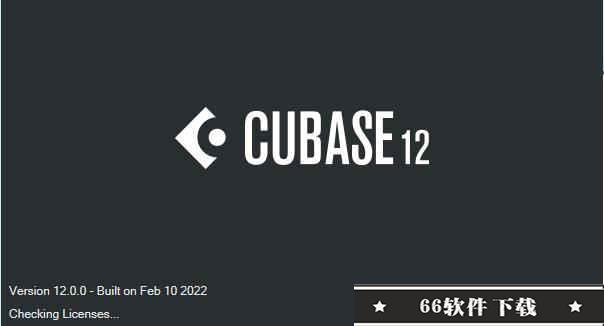
支持功能特色
1.音频扭曲量化使用方便的"量化"面板一次对多个音轨进行曲速量化。通过创建翘曲…
2.通道条(高级)
通道条模块是我们卓越音效的核心。精心制作在近距离…
3.新许可系统
多年来,USB电子许可器一直存在于Cubase社区中。但不再…
4.MIDI 遥控器
MIDI 控制器对于每个音乐制作设置都至关重要。MIDI远程脚本将有助于…
5.和弦垫
这个鼓舞人心的工具可帮助您快速,创造性地创作音乐。很容易被"卡住"…
6.康普
从多个镜头中创建录音的完美版本。很少有表演者足够熟练…
7.采样器轨道
获取任何一段音频,并用它来创建采样器轨道。然后,您可以播放示例
Cubase 12中文破解安装教程(附破解教程)
1.从66软件下载下载并解压后,即可得到Cubase 12源程序和注册安装包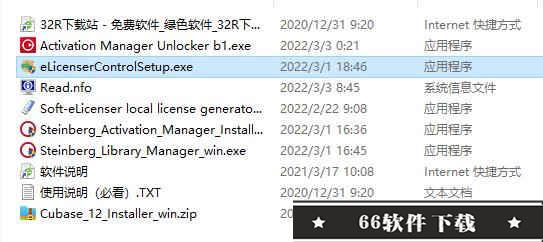
2.首先,双击“eLicenserControlSetup.exe”文件,然后等待安装完成
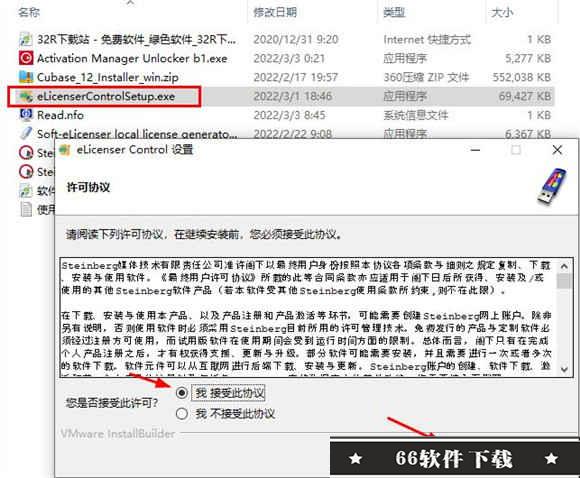
3.接着,双击“Soft-eLicenser local license generator b25.exe”文件,安装许可证
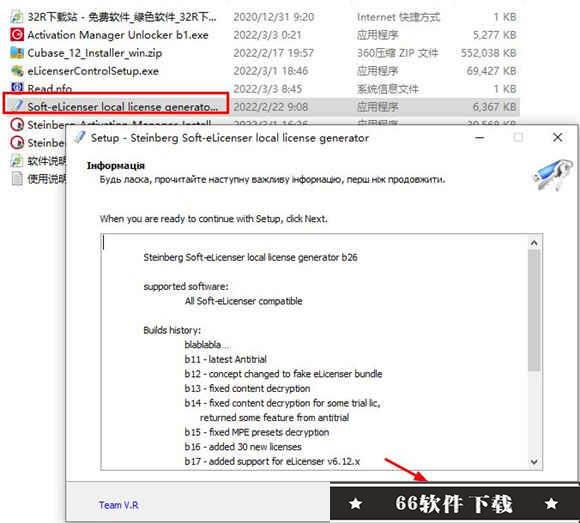
4.耐心等到安装后,即可看到已安装的许可证。(注意:这一步非常非常非常非常非常非常耗时,务必耐心等待)
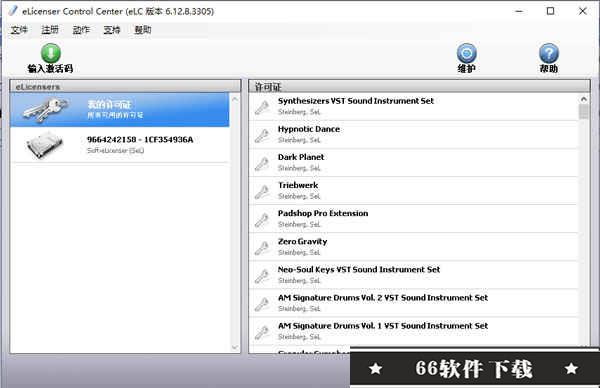
5.然后,如下图所示:点击“Steinberg_Library_Manager_win.exe”,进行安装
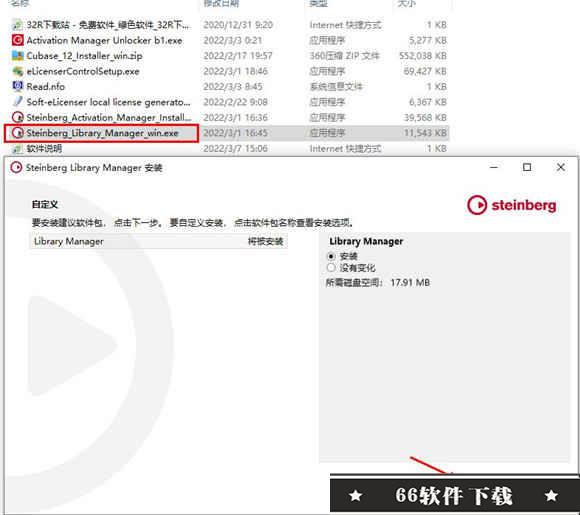
6.再运行“Steinberg_Activation_Manager_Installer_win.exe”文件完成安装
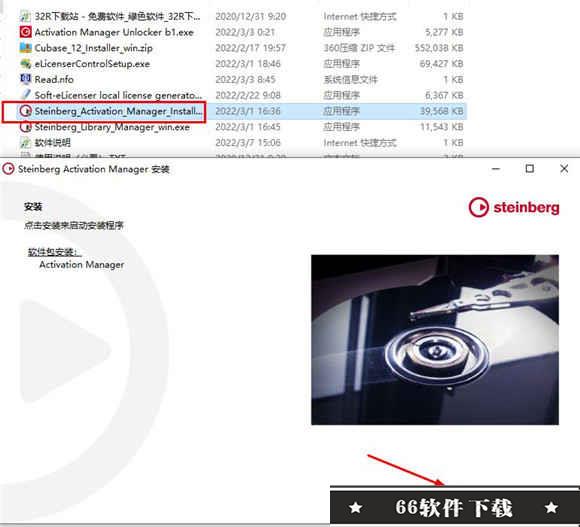
7.完成以上步骤后,解压Cubase_12_Installer_win.zip,点击安装软件
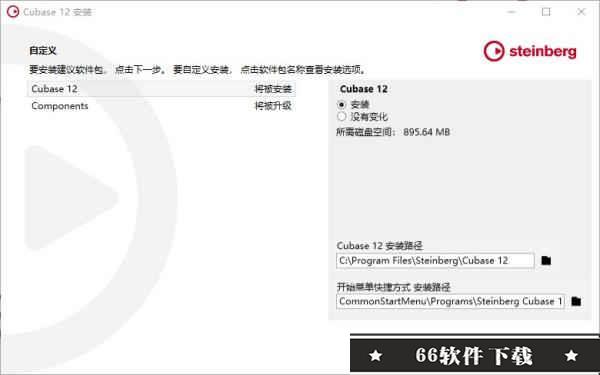
8.最后,双击运行“Activation Manager Unlocker b1.exe”依提示安装
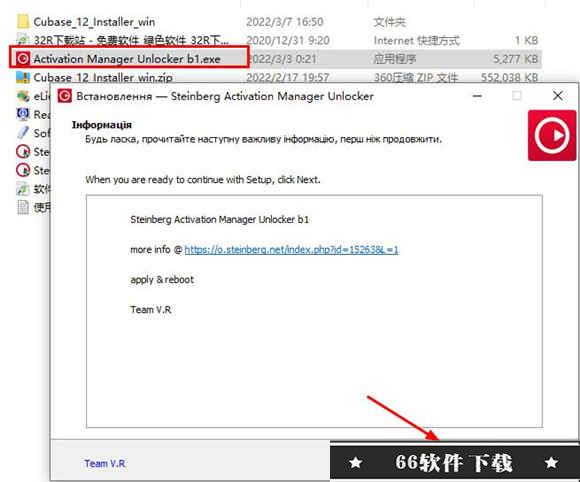
9.至此,Cubase 12即为安装破解成功,重启电脑之后,再次打开软件即可正常运行了(注意:一定要重启电脑,否则激活不成功!!!!)
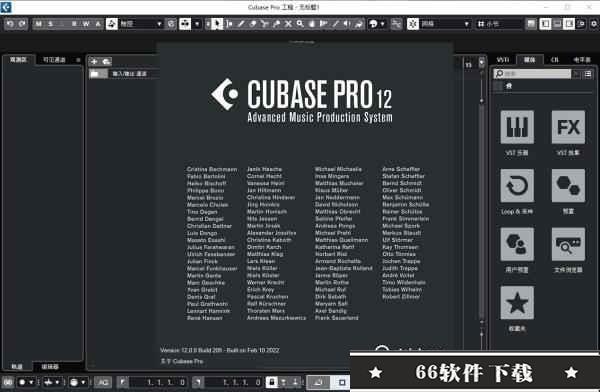
Cubase怎么录音
在音频制作的过程中,录音都是必不可少的环节,不论是录制人声还是录制电脑上播放的一段声音,那么如何使用Cubase进行录音呢?下面就跟着小编来看一下吧!1.首先进入Cubase12软件按,打开或新建一个工程文件,如下图所示

2.在工程左侧设置面板中单击Stereo Out右侧的下拉按钮,选择“Links”,如下图所示

3.接着单击面板中的“小圆圈”,也就是“启用录音”按钮,当它变成红色时,这里就设置好了

4.下一步,单击上方工具栏中的“录音”按钮,这样就可以开始录音了!ps:空格键可暂停录音
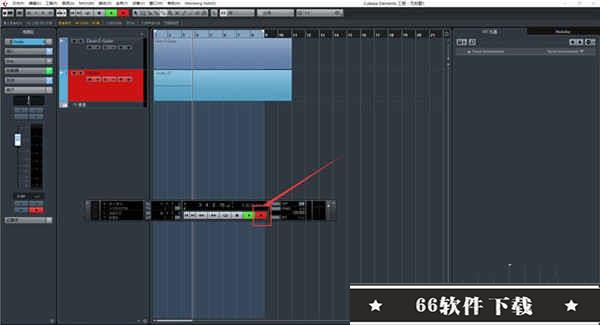
5.录音结束后,就单击一个小正方形的按钮,这就是“停止”按钮用来结束录音。
注意:“启用录音”按钮一定要是红色才可以开始录音,否则声音不会被录入哦
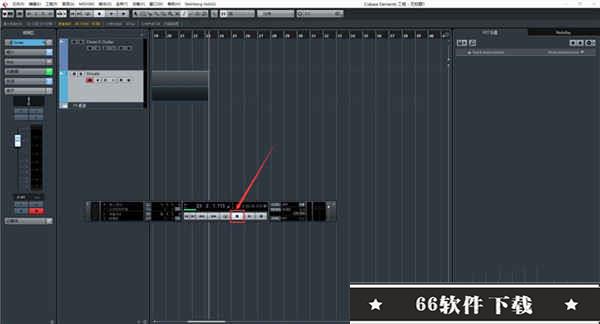
Cubase如何导入导出视频
1.打开Cubase,点击菜单栏文件,选择导入视频文件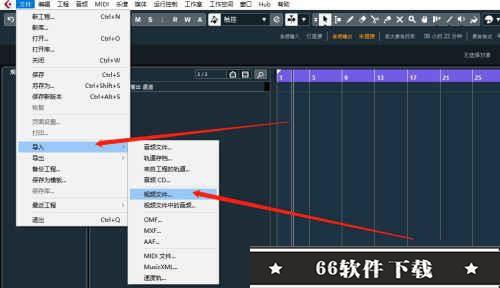
2.在窗口选择要导入的视频文件,点击“打开”(如果打不开,则需要安装Quicktime解码器)
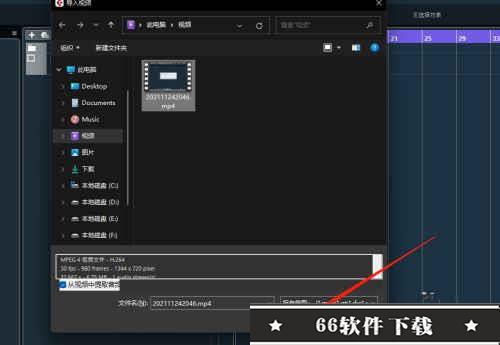
3.导入进来后点击菜单栏工程——工程设置,在窗口中工程帧速率项点击“从视频获取帧率”点击确定,否则可能会导致视频跟声音匹配不上
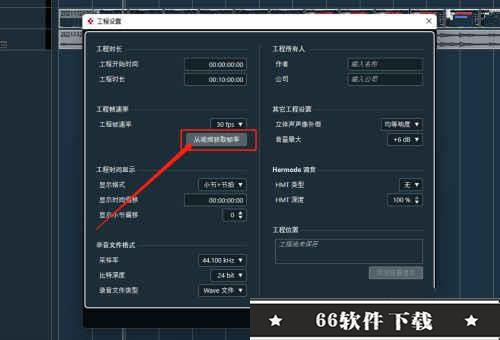
4.然后按F8,打开视频播放窗口即可按空格键播放视频了

5.当配乐或配音完成后,我们可以把音频和视频一起混缩导出,点击菜单栏文件——导出——视频
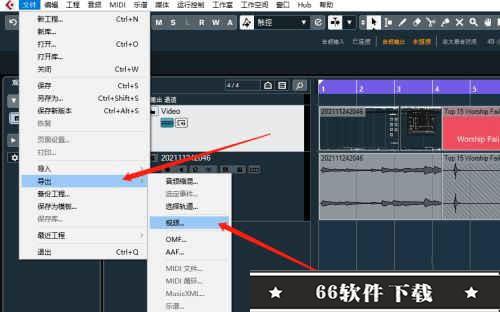
6.设置好视频名称和保存路径,点右下角“导出视频”就可以了
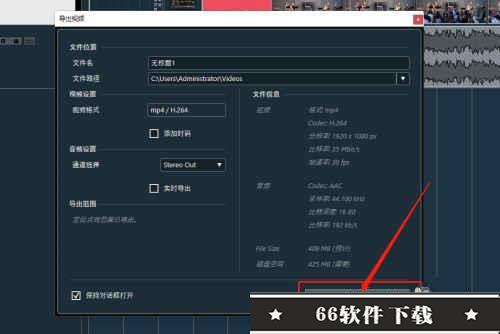
Cubase 12新增功能
一、【无限创意】1.MIDI 远程集成
MIDI 控制器对于每个音乐制作设置都是必不可少的,在 Cubase 12 中,它们的集成达到了一个新的水平。围绕 MIDI 远程脚本的新概念构建,Cubase 将自动检测您的设备并映射控件。如果您的设备还没有脚本,您可以使用 MIDI 控制器表面编辑器轻松创建自己的脚本。然后,您可以使用 Mapping Assistant 方便地连接控件和参数。
2.带有音阶助手的 VariAudio
无论您是想创造旋律还是修正录音的音高,VariAudio 中的音阶助手都将两个强大的工具结合在一起,让音高编辑变得轻而易举。只需设置音阶并跟随和弦音轨,或让音阶助手根据您录制的音符建议音阶。然后,您可以立即量化录音的音高或将 VariAudio 音高编辑捕捉到音阶。音高编辑从未如此简单!
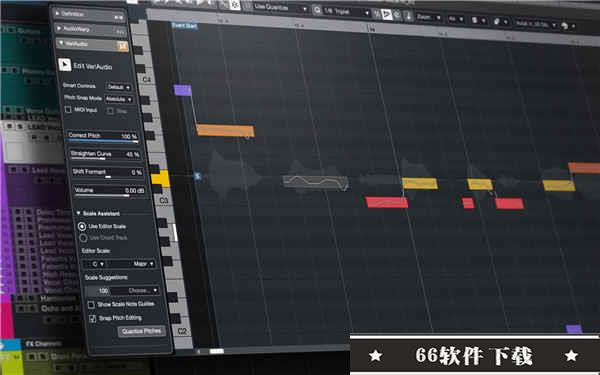
3.音频到 MIDI 和弦
你忘了你刚刚玩了什么吗?别担心。只需将您的录音拖到和弦轨道,Cubase 就会为您布置和弦进程。如果检测与您的音阶不匹配,Chord Assistant 可以根据以下和弦建议最接近的替代方案。Cubase 中新的“从音频创建和弦事件”功能模糊了音频和 MIDI 之间的界限,让您专注于音乐。就像它应该的那样。
4.效果调制器
使用 FX Modulator 先进的多效果调制,您可以真正为您的声音注入活力。从经典的闪避效果到令人兴奋的节奏模式,它提供了全新的创意方式。创建自定义形状的 LFO 并一次调制多达六个集成效果模块。LFO 也可以通过 MIDI 触发或使用一个或多个侧链输入,让 LFO 跟随输入信号。如果您不想创建自己的风格,您会在许多精心设计的预设中找到灵感。
5.再见加密狗
多年来,USB eLicenser 一直存在于 Cubase 社区。但不再。Cubase 12 开创了一个新时代,其许可系统不需要物理复制保护设备,也解除了过去的许多限制

6.ARA 改进
现在可以在轨道级别应用 ARA 扩展,让您可以方便地编辑该轨道中的所有事件。
7.高级交叉渐变编辑器
高级交叉渐变编辑器提供更多控制、新操作和高级编辑,以帮助您创建完美的混合。
8.新的 SuperVision 模块
我们为 SuperVision 添加了几个非常有用的新模块,包括 VU 表、频谱键盘、相位平衡、电平和响度直方图。监控项目的各个方面现在变得更好!

二、【简化的工作流程】
1.AudioWarp 改进
你自然想创造完美的录音……但我们都是人!Free Warp 工具现在让您可以直接在“项目”窗口中编辑录音和更正时间。您可以在组编辑中一次调整多个轨道,而新的相位一致 AudioWarp 模式可帮助您避免相位问题。我们通过新的网格选项和缩放模式改进了样本编辑器中的编辑工作流程,并简化了用户界面 - 所有这些都可以帮助您更接近完美。
2.编辑工作流程改进
当最后期限紧迫时,您需要快速工作。我们通过新增功能和关键命令改进了编辑工作流程以提供帮助。新的微调网格选项让您可以独立于项目网格进行编辑。此外,我们还在范围选择工具中添加了关键命令,以便于导航。还有用于滑动事件内容、添加淡入淡出和调整淡入淡出事件大小的新键盘命令。
3.提高者
Raiser 是 Cubase 最新的动态处理工具,我们认为它可能会迅速移动到您的信号链的顶端。其超快的启动时间可让您显着提高项目的响度,而不会影响瞬态或透明度。它擅长于对鼓和吉他进行激进的限制,以及对人声甚至完整混音的平滑处理。Raiser 是一个多功能的强者,将为您的混音添加最后的触感

4.样品精确体积自动化
体积自动化现在接近样本准确度,并且完全独立于缓冲区大小。
5.从项目改进中导入曲目
您现在可以从其他项目和轨道档案中导入速度和签名轨道,实现项目之间的无缝交换。
6.Windows 中的蓝牙 MIDI
Cubase 现在在 Windows 10 中支持 MIDI over Bluetooth。
7.支持侧链的音频导出
单个通道或主干的音频导出现在允许您打印音频,包括将来自主干组之外的轨道的侧链输入考虑在内

三、【专业标准】
1.逻辑编辑器改进
由于 Cubase 强大的逻辑功能,您可以通过多种方式自定义和构建自己的工作流程。我们通过新的用户界面、新的预设浏览器以及许多新的功能和过滤器改进了项目和 MIDI 逻辑编辑器、输入转换器和转换器 MIDI 插件。我们还创建了一整套新预设,以充分利用新增功能并激发您轻松自定义自己的预设。
2.Verve——声乐杰作
一架毛毡钢琴,如此美丽而温暖,如此梦幻而忧郁,如此细致而纯粹。Verve 在洛杉矶的 Yamaha Studios 录制,旨在创造一个声音杰作,让您可以用演奏的每一个音符讲述一个新的故事。您可以通过添加额外的纹理为 Verve 赋予新的音色,为您的作品创造前所未有的声音。Verve 不仅仅是一架钢琴。这是声音的情感和故事。
3.专业改进
对于音频专业人士,我们从我们的高级后期制作系统 Nuendo 中添加了几项新增功能。其中包括添加第二个视频轨道、第四个 MixConsole 以及一次导出多个选定事件的选项
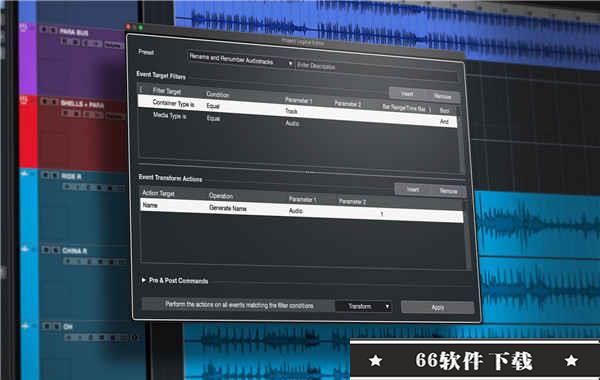
4.杜比全景声-音乐创作
杜比全景声正在席卷音乐行业,在 Cubase 12 中,您现在可以完全“在盒子中”为杜比全景声制作身临其境的音乐。从现有项目中的轨道分配床和物体,或从头开始创建全新的杜比全景声项目。Cubase 12 具有 Dolby Atmos Renderer 的原生集成,允许您创作、混合和交付符合 Dolby Atmos 的沉浸式源文件,同时在不同的环绕声配置中制作最终的主干。
5.性能改进
我们一直致力于改善 Cubase 的整体性能,并且通过 Cubase 12,我们很自豪能够在几个方面进行显着改进。在大型项目中导航和缩放时,我们升级了它的性能。Cubase 12 比以往任何时候都更快、更快捷。
6.平滑的波形绘制
Cubase 12 引入了新的平滑波形绘图。它让眼睛更轻松,让您更轻松地精确编辑音频
7.原生 Apple 芯片支持
对于使用最新 Macintosh 计算机的用户,Cubase 12 引入了原生 Apple 芯片支持
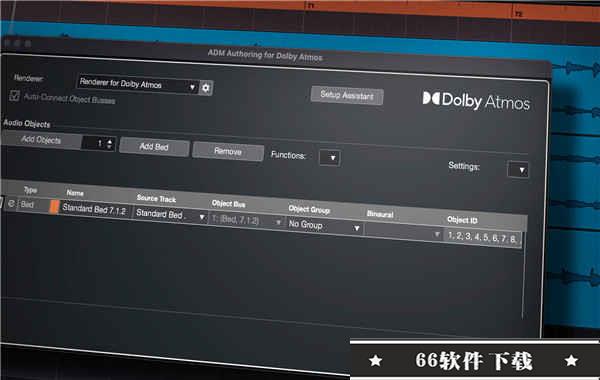
cubase常用快捷键
1.小键盘键数字0键:停止
Ctrl+数字0键:新建视图层
Alt+数字0键:重新设置视图层
小数点键:播放指针回零点
数字1键:左定位指针
数字2键:右定位指针
数字3键--数字9键:分别控制3--9的7个定位标志
Alt+数字1键--数字9键:分别重现1--9的9个视图层
加号键:快进
减号键:快退
乘号键:录音开始/停止
除号键:循环开关
2.上下左右键
向上键:使Project窗口中选中的音频波形或MIDI事件上移
向下键:使Project窗口中选中的音频波形或MIDI事件下移
向左键:使Project窗口中选中的音频波形或MIDI事件左移
向右键:使Project窗口中选中的音频波形或MIDI事件右移
Alt+向上键:纵向放大当前选中的音轨
Alt+向下键:纵向缩小当前选中的音轨
3.功能键
F1 功能键:打开系统帮助
F2 功能键:显示/隐藏走带控制条
F3 功能键:打开/关闭Mixer(调音台)窗口
F4 功能键:打开/关闭VST Connnection(VST连接)窗口
F8 功能键:打开/关闭DirectShow Video Player(视频播放)窗口
F9 功能键:依次反向在所有工具之间进行选择
F10 功能键:依次正向在所有工具之间进行选择
F11 功能键:打开/关闭VST Instruments(VST乐器)窗口
F12 功能键:打开/关闭VST Performance(VST表演)窗口
热门点评:
Cubase12此版本融合了之前基带版本的优点,很强大也很有趣,软件有着十分丰富的功能,这点也是其他同类产品所做不到的,其软件令我感到惊讶!


